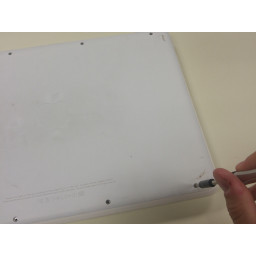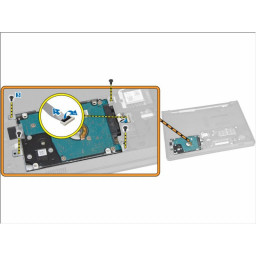Ваша заявка или вопрос будут отправлены 10-ти наиболее подходящим по сферам деятельности сервисным центрам Москвы. Всего в Москве - 5 191 сервисный центр, которые ремонтируют 374 вида техники.
Замена сенсорной панели Acer Aspire One 725-0845

Шаг 1
Убедитесь, что устройство выключено, удерживая нажатой кнопку питания в верхней левой части.
На плоской ровной поверхности переверните устройство так, чтобы задняя панель была доступна.
Шаг 2
С помощью отвертки JIS J1 и отвертки снимите центральный винт (7,0 мм) с задней панели.
Руками сдвиньте заднюю панель от центра устройства и снимите.
Шаг 3
С помощью отвертки JIS J1 и отвертки выкрутите два винта (9,0 мм) с внешней стороны жесткого диска.
Шаг 4
С помощью отвертки JIS J1 и отвертки выкрутите шесть наружных винтов (7,0 мм).
С помощью отвертки JIS J1 и отвертки выверните семь внутренних винтов (8,0 мм).
С помощью отвертки JIS J1 и отвертки выкрутите один внутренний винт (3,0 мм).
Шаг 5
С помощью отвертки JIS J1 и отвертки выверните 17 винтов (3,0 мм) с задней стороны клавиатуры.
Шаг 6
С помощью отвертки JIS J1 и отвертки выкрутите два винта (7,0 мм) из кнопок сенсорной панели.
Шаг 7
Используя spudger или любой остроконечный инструмент, отодвиньте фиксатор от центра устройства.
Одновременно вытащите аккумулятор из устройства.
Шаг 8
Рукой сдвиньте жесткий диск от центра устройства, пока он не отсоединится от материнской платы.
Аккуратно поднимите внешнюю сторону жесткого диска и поместите диск на чистую, немагнитную поверхность.
Шаг 9
Руками сдвиньте коричневые фиксаторы для подключения клавиатуры от центра устройства.
Аккуратно удалите соединение с клавиатурой, потянув его в сторону от центра устройства.
Поднимите черные защелки для соединений сенсорной панели в верхнее положение.
Аккуратно удалите соединения сенсорной панели, потянув фиолетовые выступы в сторону от замков.
Шаг 10
Снимите клавиатуру, поднимая ее вверх и снимая с крышки / упора для рук. Будьте осторожны с подключением клавиатуры во время этого шага.
Шаг 11
На крышке / упоре для рук поднимите черные замки для кнопок сенсорной панели в верхнее положение.
Удалите соединение для кнопок сенсорной панели, осторожно потянув фиолетовые выступы от замков.
Снимите кнопки сенсорной панели, подняв их вверх и отодвинув от крышки / упора для рук.
Шаг 12
Переверните устройство и откройте его.
Используя пластиковые открывающиеся инструменты, снимите крышку / упор для рук с рамы устройства.
Комментарии
Пока еще нет ниодного комментария, оставьте комментарий первым!
Также вас могут заинтересовать
Вам могут помочь


Лаборатория ремонта